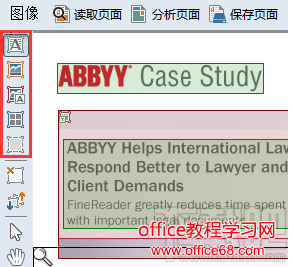|
在平时的学习和生活中,我们常常需要查找资料,比如道客巴巴或者是豆丁网的资料,复制需要用到的文章或段落,可是道客巴巴和豆丁网的资料需要注册或消耗一定的豆豆才能复制,那么有没有其他办法解决这个问题呢?或者有什么软件可以识别这些文档,进而实现复制功能呢?下面小编就给大家介绍这款实用的软件吧。ABBYY FineReader12是一款OCR图文识别软件,可从文档中复制文本、图片和表格,粘贴到其他应用程序中。无需识别整个文档,或将其转换为可编辑格式,即可从已扫描的页面和图像中复制内容。选定的内容将复制到剪贴板,内容可以粘贴到任何支持从剪贴板粘贴的应用程序,本文将和大家一起学习ABBYY FineReader如何从文档中复制内容。 1、复制内容 步骤一:使用图像窗口中的绘制文本区域、绘制表格区域、绘制图片区域 或 绘制识别区域工具选择需要复制的文档部分。
图像窗口工具 步骤二:点击弹出工具栏上的工具栏弹出按钮按钮,或右击选定区域,然后点击快捷菜单上的读取和复制到剪贴板。 步骤三:将内容粘贴到另一个应用程序。 2、复制多个页面 步骤一:在页面面板中选择需要复制的页面。 步骤二:右击选定区域,点击快捷菜单上的将选定页面另存为或将选定页面发送到,然后选择需要插入页面的应用程序。 以上就是有关这款软件的实用教程,有关ABBYY FineReader12的教程还有很多,比如: 非常规符号的文本怎么识别? ABBYY FineReader 12教你识别非常规符号文本 ABBYY FineReader 12d的注册码-激活码-序列号是什么 ABBYY FineReader文件识别教程二 ABBYY FineReader文件识别教程一 ABBYY FineReader12安装指南 ABBYY FineReader 12支持哪些文件格式? ABBYY FineReader12新手入门教程 ABBYY FineReader12如何快速启动? ABBYY FineReader如何快速将图片文件转换成Word文档 如何使用ABBYY FineReader将图像文件转换为Excel电子表格 感兴趣的亲快来试试吧! |